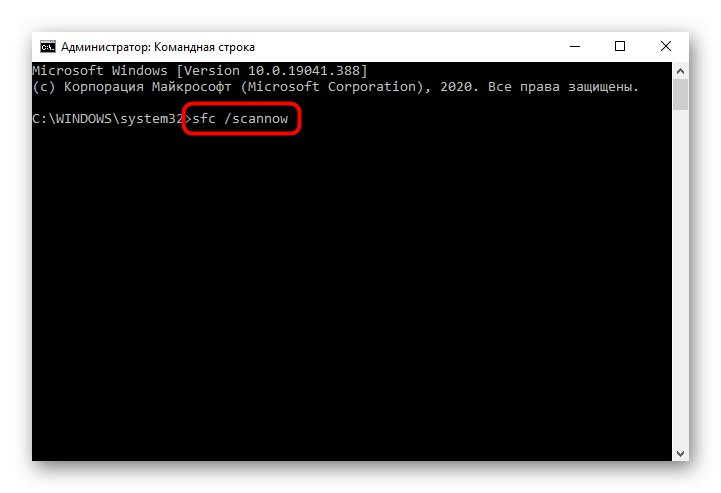1. način: Spremenite nastavitve File Explorerja
Pogosto so v nastali situaciji krive le nastavitve operacijskega sistema, in sicer vgrajena "Raziskovalec".
- Če želite odpreti želene nastavitve, odprite katero koli mapo do "Dirigent", kliknite zavihek "Pogled" in skozenj teči "Opcije".
- V prvi blok postavite oznako nasproti predmeta "Odpri mape v istem oknu" in shranite dejanje z gumbom "V REDU".
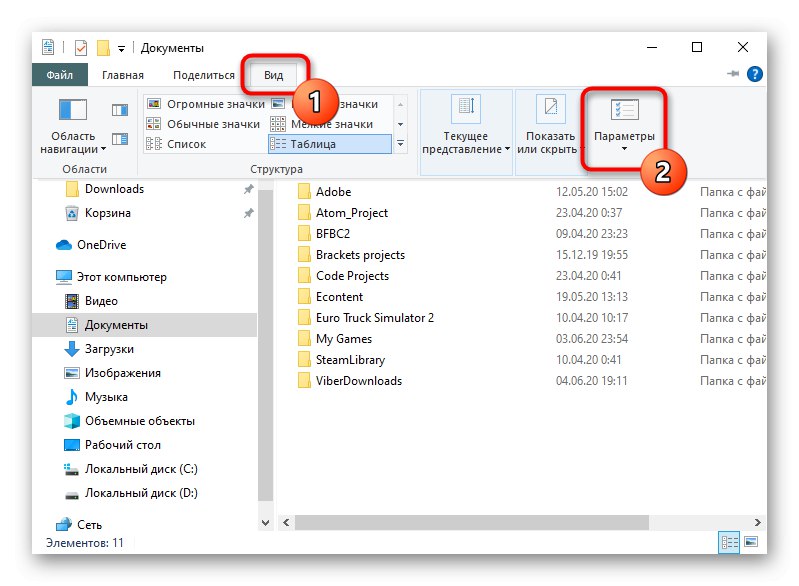
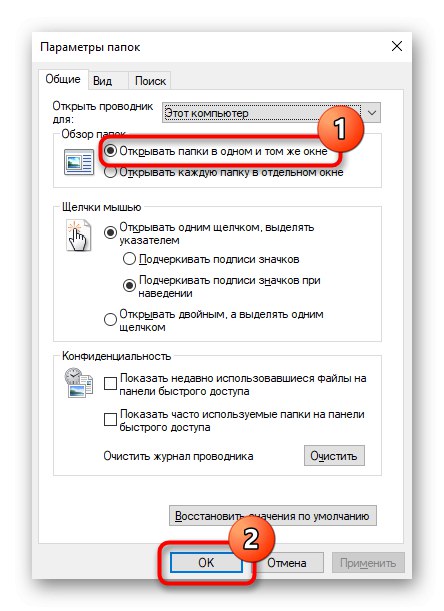
2. način: Registrirajte DLL
Prejšnja metoda ne pomaga vedno: pri nekaterih nastavitev preprosto ne velja, pri drugih pa se ob ponovnem zagonu računalnika zruši. Morda je to posledica težav z registracijo datoteke DLL, ki je odgovorna za delovanje te funkcije. Datoteko lahko znova registrirate na naslednji način:
- Odprite korensko mapo pogona, v katerem je nameščen operacijski sistem. Na to lahko preklopite skozi mapo "Ta računalnik" ("Moj računalnik") ali stranski meni.
- V iskalno polje napišite "Ieproxy" in kliknite puščico na desni strani polja za vnos. Iskanje po vsem "Lokalni disk (C :)", kjer s seznama rezultatov izberite katerega koli "Ieproxy.dll" razen tistega, ki je shranjen v "System32" (tam ga ne bi smelo biti, ampak za vsak primer, če vas opozorimo).
- Kopirajte ga tako, da ga označite in pritisnete Ctrl + C, ali tako, da z desnim gumbom miške pokličete kontekstni meni in izberete element "Kopirati".
- Sledite poti
C: WindowsSystem32in tam prilepite kopirano datoteko s ključi Ctrl + V ali tudi prek kontekstnega menija. - Če želite pridobiti pravice za izvedbo dejanja, kliknite "Nadaljuj".
- Zdaj pa registrirajmo kopirano datoteko. Če želite to narediti, odprite Ukazna vrsticabolje s skrbniškimi pravicami, tako da najdete to aplikacijo prek "Začni".
- Vnesite ukaz
regsvr32 ieproxy.dllin pritisnite Enter. - Pojavi se okno za obvestila "Uspešna izvedba DllRegisterServer v ieproxy.dll".
- Znova zaženite računalnik in preverite, kako zdaj deluje odpiranje map. Če je potrebno, to storite 1. metoda.
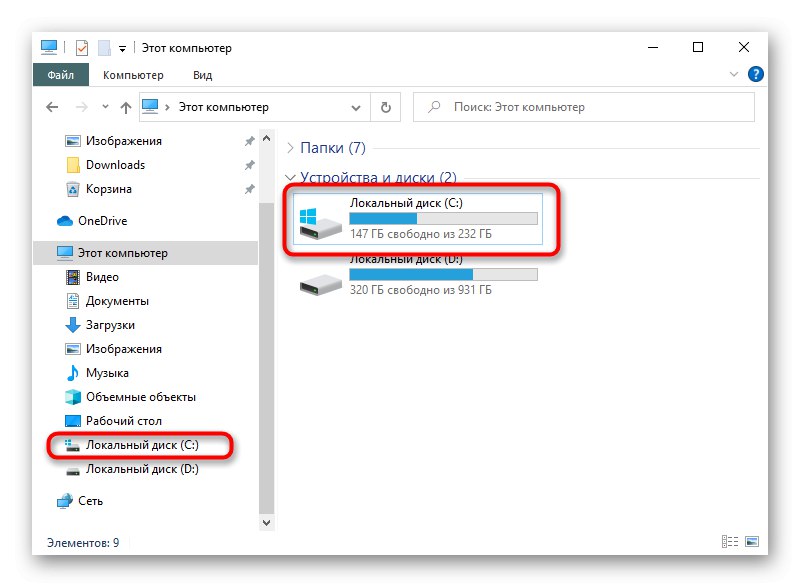
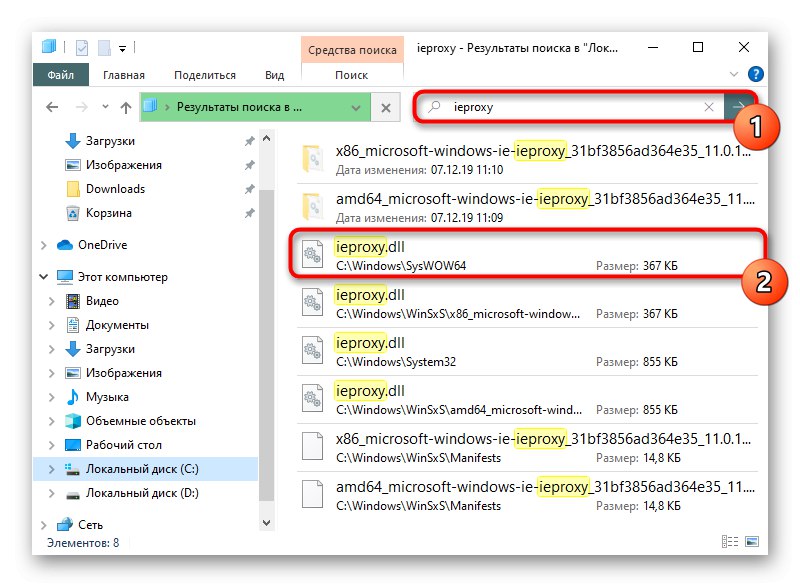
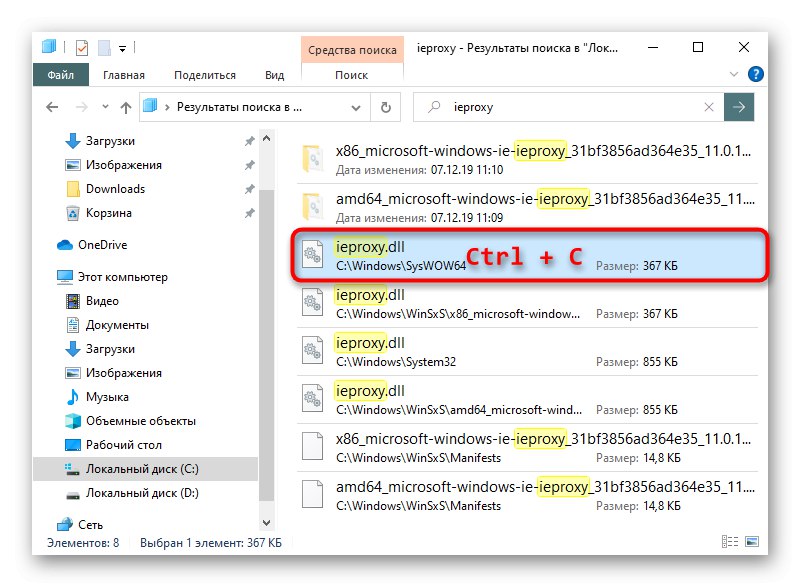
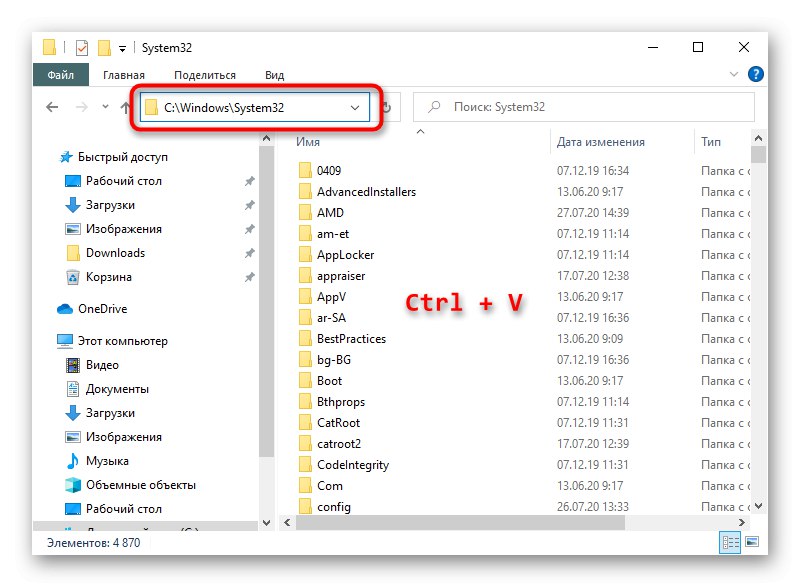
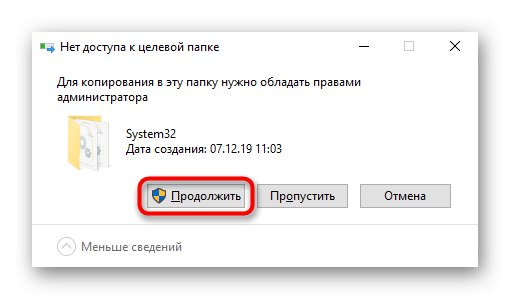
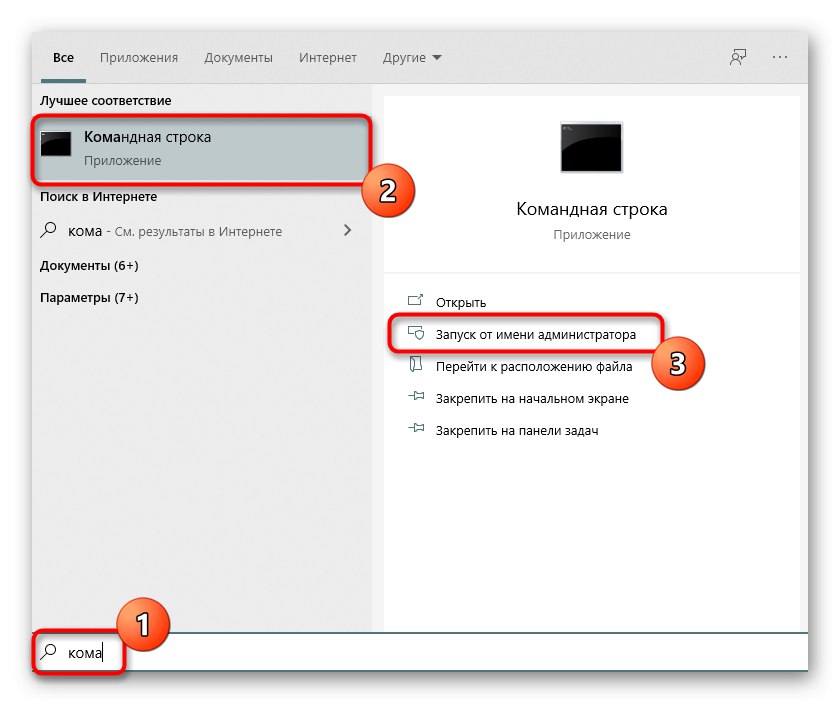
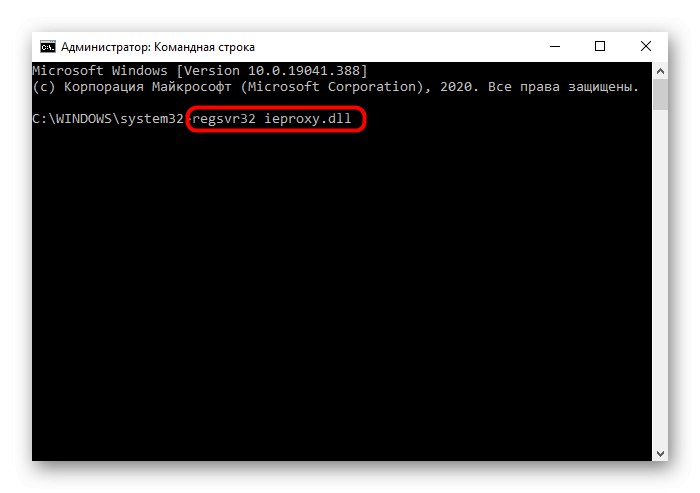
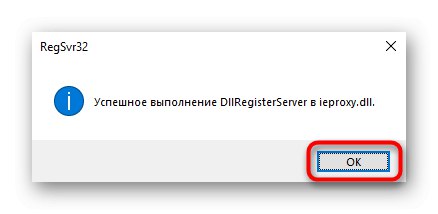
Če v svojem računalniku niste našli ieproxy.dll, se obrnite na 4. metoda ali prosite nekoga, ki ga poznate z enako različico in bitnostjo sistema Windows, kot je vaš, da vam da to datoteko.
3. način: Popravite Internet Explorer
Zadevna težava se pri nekaterih pojavi skupaj z odstranitvijo brskalnika Internet Explorer. Ker je ta spletni brskalnik tesno povezan z operacijskim sistemom Windows, je po odstranitvi ali poškodbi povsem verjetno, da nekatere sistemske komponente ne delujejo pravilno.
Če ste prenesli sklop sistema Windows z odstranjenim Internet Explorerjem, so spodnja navodila morda neuporabna. Priporočljivo je izbrati sklop brez takšnih posegov v OS.
Vrnitev na normalno delovanje "Raziskovalec" lahko obnovite izbrisani Internet Explorer. Verjetno vam lahko pomaga 1. metoda ali 2. metoda iz članka na spodnji povezavi.
Več podrobnosti: Znova namestite Internet Explorer
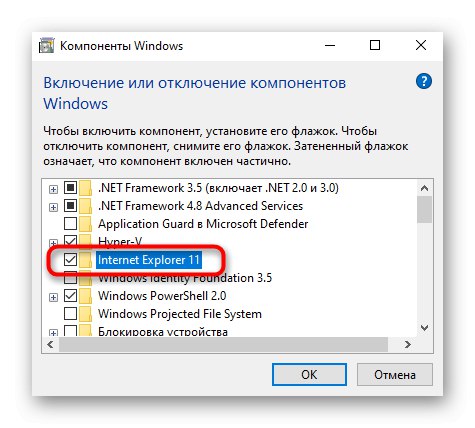
Metode, opisane v naslednji metodi, vam lahko pomagajo obnoviti.
4. način: obnovite sistem Windows
Težave z operacijskim sistemom vam morda preprečujejo, da obnovite funkcijo odpiranja map. Če IE ne morete obnoviti ali se sploh ni odstranil, poskusite Windows pomakniti nazaj na dan, ko je vse delovalo brez težav. O tem, kako je to mogoče, smo govorili v naših drugih člankih.
Preberite več: Povratek do obnovitvene točke Windows 10 / Windows 7
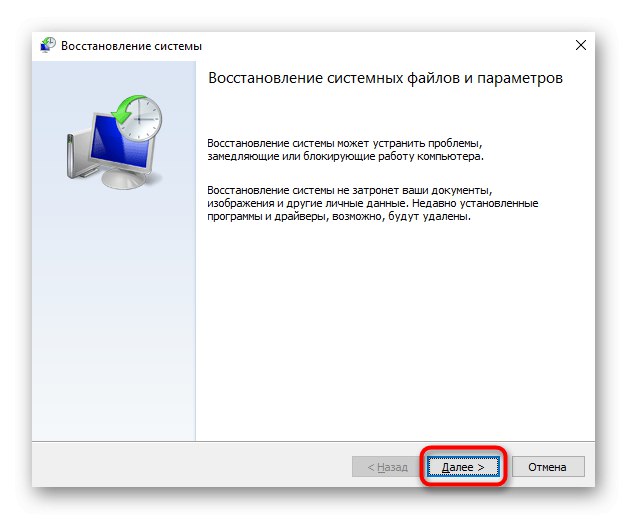
Ne bo odveč, če sistem s posebnim ukazom (ali ukazi) preišče notranje napake.
Več podrobnosti: Uporaba in popravilo preverjalnika integritete sistemskih datotek v sistemu Windows